第一步:首先在电脑右下角语言栏,选择“搜狗拼音输入法”打开,再点击搜狗拼音输入法状态栏最左边的“菜单”图标,也就是那个“S”型的图标。
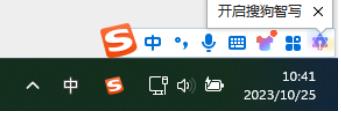
第二步:然后在弹出的菜单中点击“更多设置”选项。
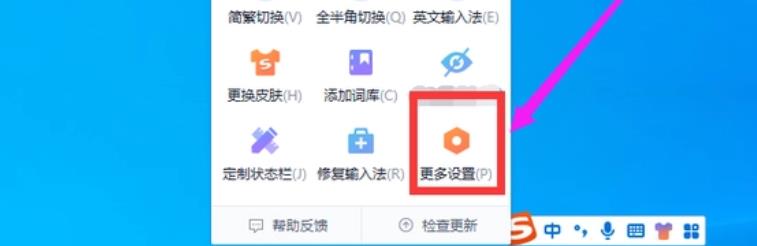
第三步:接着在弹出的窗口中,选择“属性设置”下面的“高级”选项。

第四步:进入“高级”设置页面以后,鼠标向下滚动找到“自定义短语”选项,并打开它后面的启动开关,接着再点击下面的“自定义短语设置”选项进入。
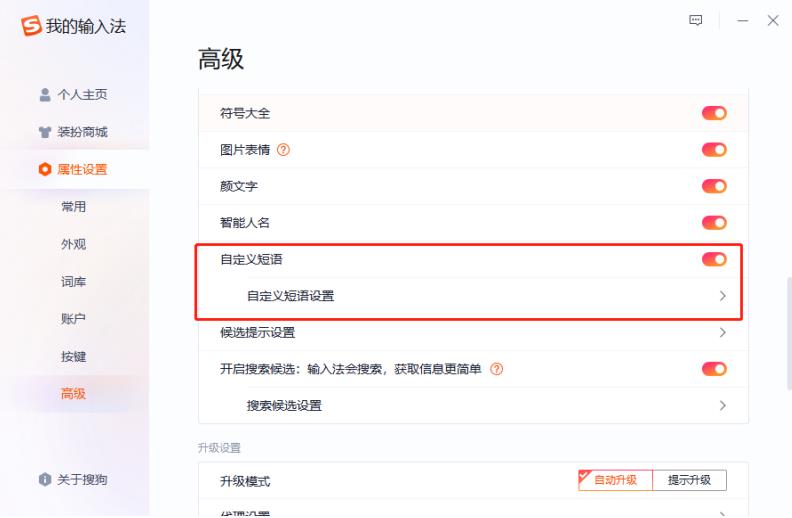
第五步:进入 “自定义短语”页面后,点击右边的“添加新短语”选项。
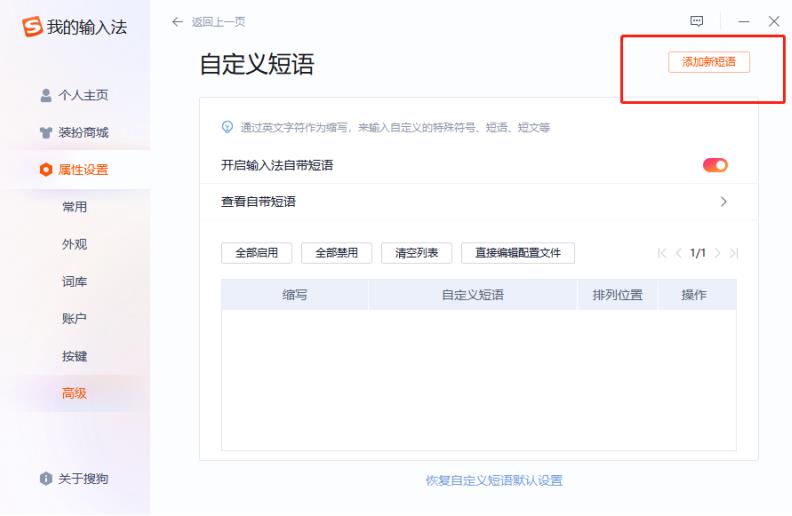
第六步:在弹出的“添加自定义短语”窗口中,依次按下图指示标记完成添加所需用的常用词语,并设置好快捷键。

以上就是关于搜狗输入法设置快捷短语方法的全部内容,希望能够帮助到大家!
正文完








